Как показать процент заряда батареи на MacBook Pro (4 шага)
С тех пор, как Apple выпустила macOS Big Sur, процент уровня заряда батареи на Mac автоматически отключается. Некоторые люди предпочитают точно знать, сколько осталось заряда батареи, вплоть до процентов.
Вы можете легко включить процент заряда батареи в настройках батареи в «Dock & Menu Bar» в Системных настройках (Системные настройки в macOS Ventura и более поздних версиях).
Я Джон, эксперт по компьютерам Apple и владелец 16-дюймового MacBook Pro 2019 года. Я предпочитаю видеть процент заряда батареи на моем Mac и составил это руководство, чтобы показать вам, как это сделать.
Так что продолжайте читать, чтобы увидеть процент заряда батареи в меню вашего MacBook Pro!
Шаг 1. Нажмите логотип Apple.
Начать с нажав на логотип Apple в верхнем левом углу экрана. Когда появится раскрывающееся меню, нажмите «Системные настройки (системные настройки в macOS Ventura и более поздних версиях)» в разделе «Об этом Mac».
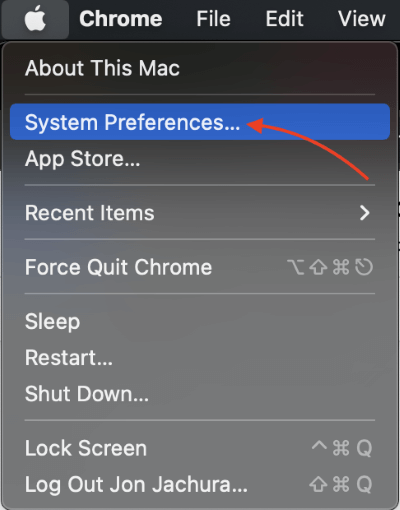
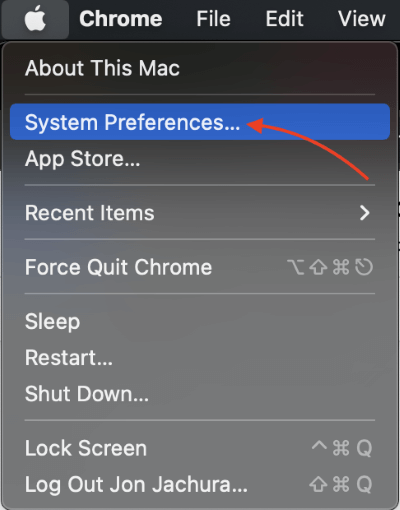
Шаг 2. Откройте док-станцию и строку меню.
В окне «Системные настройки (Системные настройки в macOS Ventura и более поздних версиях)» найдите «Док и строка меню” икона. Значок представляет собой небольшой черный ящик с разноцветными отделениями внизу. Нажмите на него, чтобы открыть.
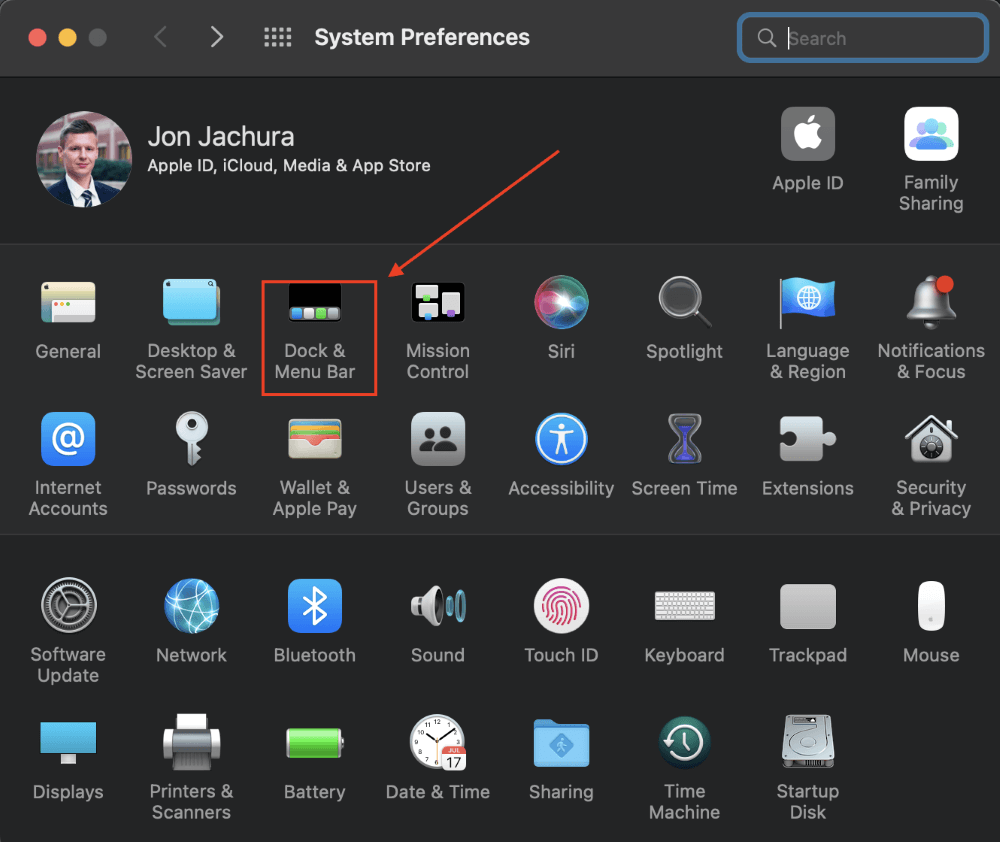
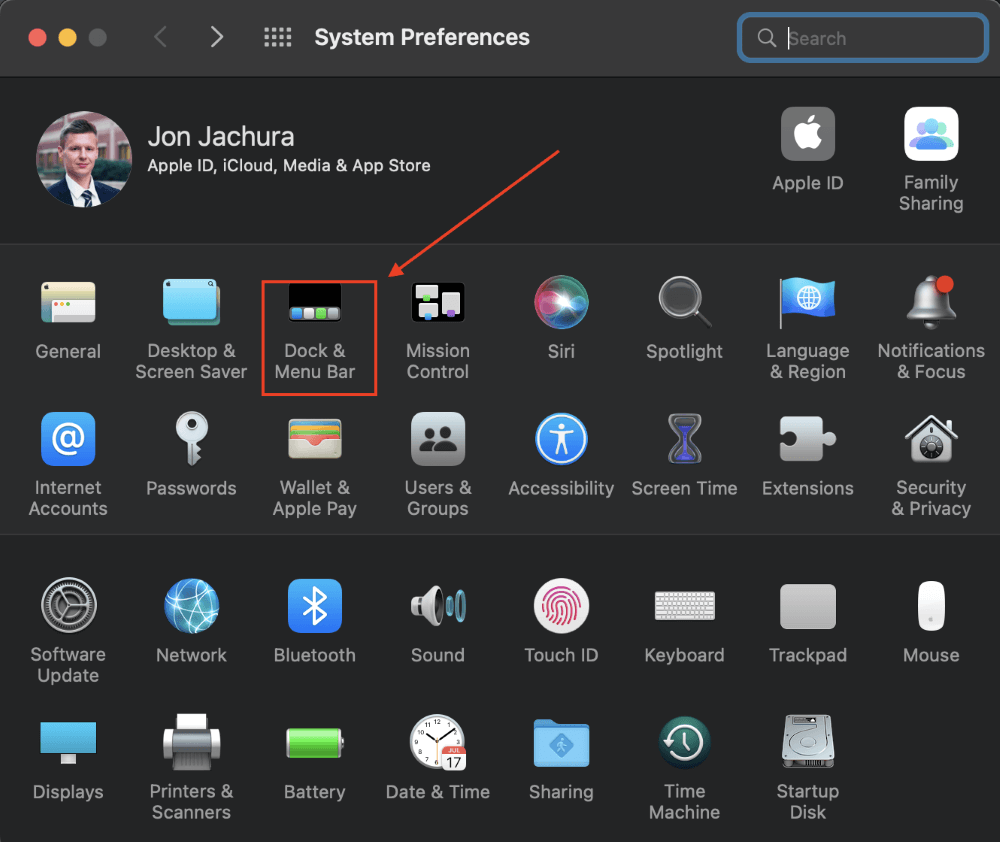
Шаг 3. Откройте вкладку «Аккумулятор».
После того, как откроется экран Dock & Menu Bar, нажмите «Батарея» на левой панели. Возможно, вам придется прокрутить вниз, чтобы найти его. Он находится под «Ярлыками специальных возможностей» в разделе «Другие модули».
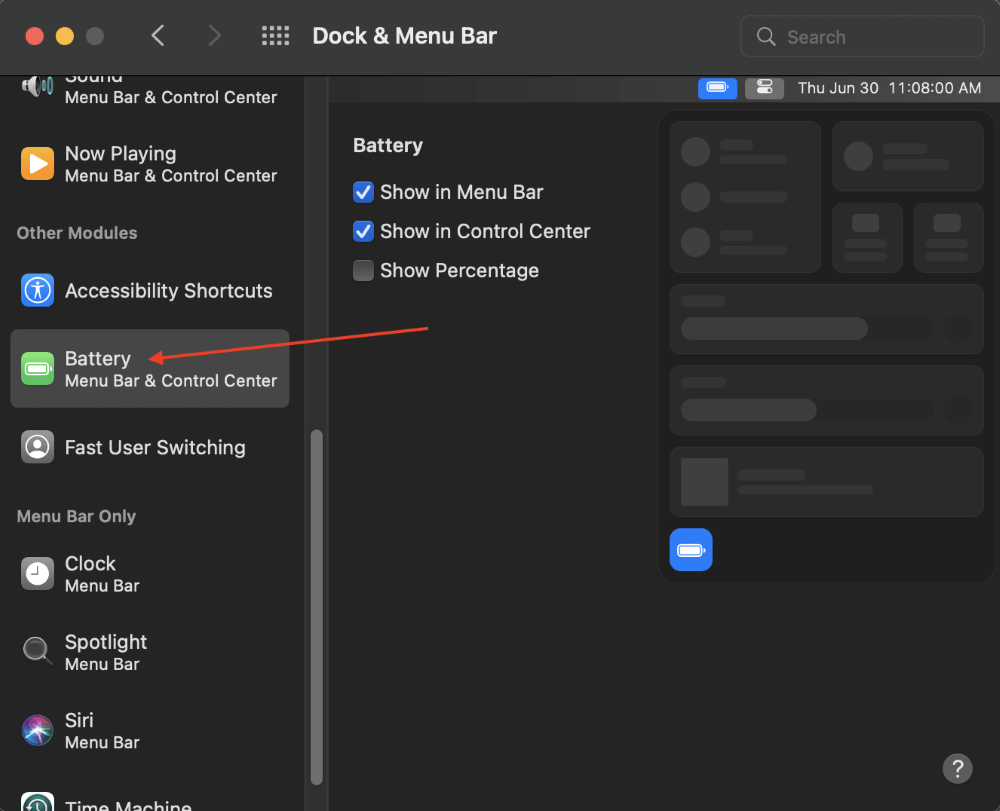
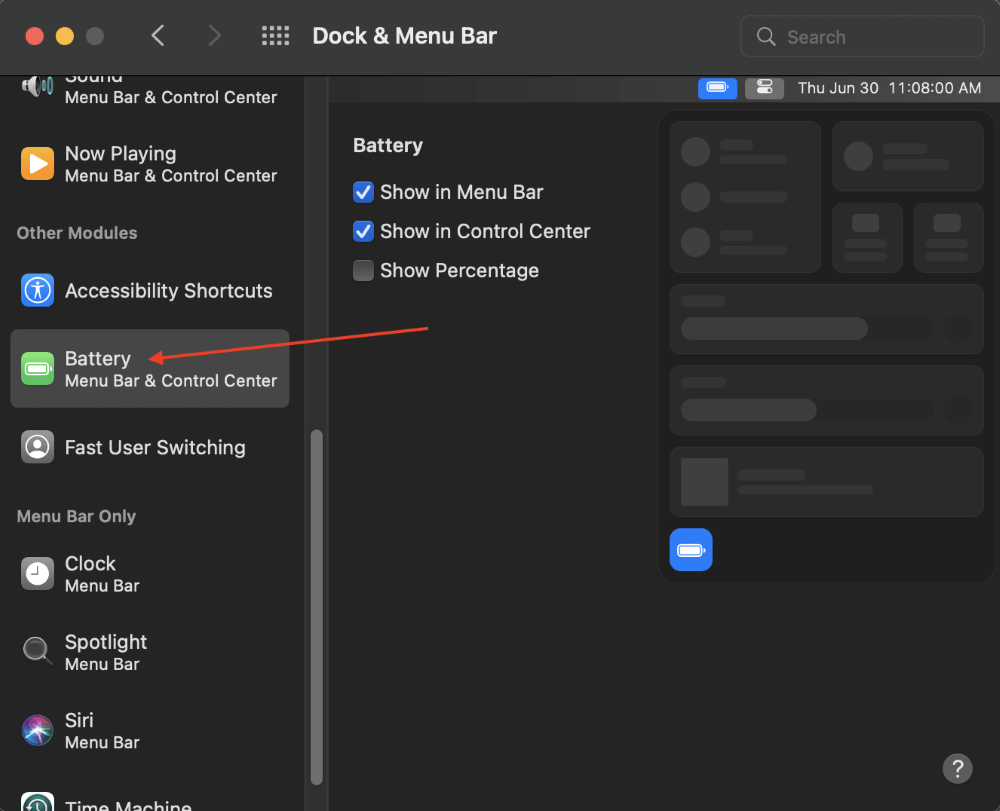
Шаг 4: Измените настройки
Зайдя в настройки «Батарея», установите флажок рядом с «Аккумулятор».Показать процент.Теперь вы увидите процент заряда батареи рядом с индикатором заряда батареи или полосой уровня индикатора процента заряда батареи в верхнем меню экрана.
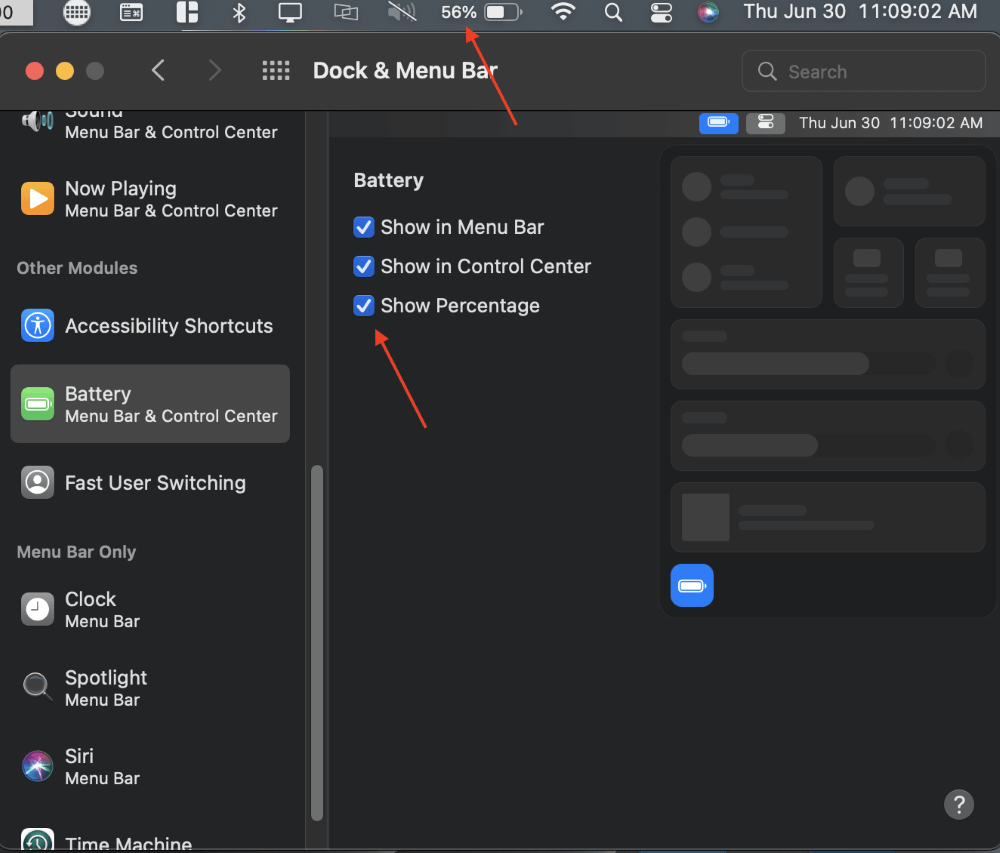
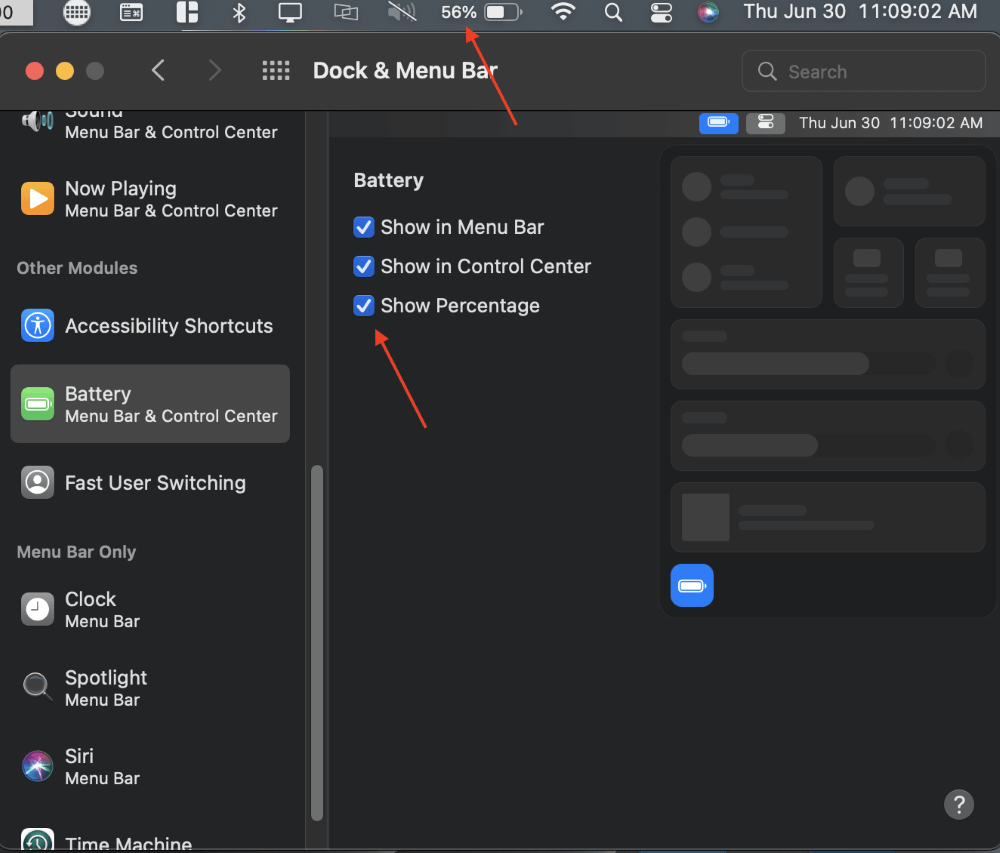
Дополнительные параметры процента заряда батареи
Кроме того, вы также можете добавить процент времени автономной работы в Центр управления из раздела Dock & Menu Bar. Чтобы добавить процент в Центр управления, установите флажок «Показать в Центре управления».
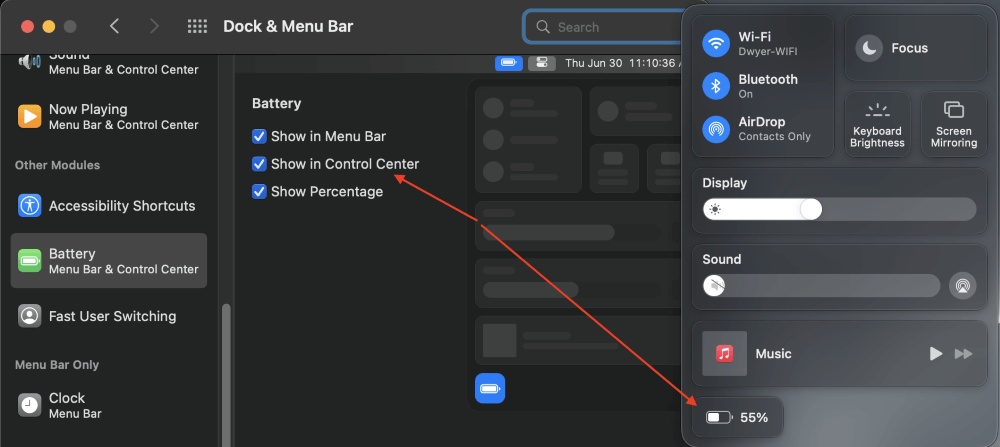
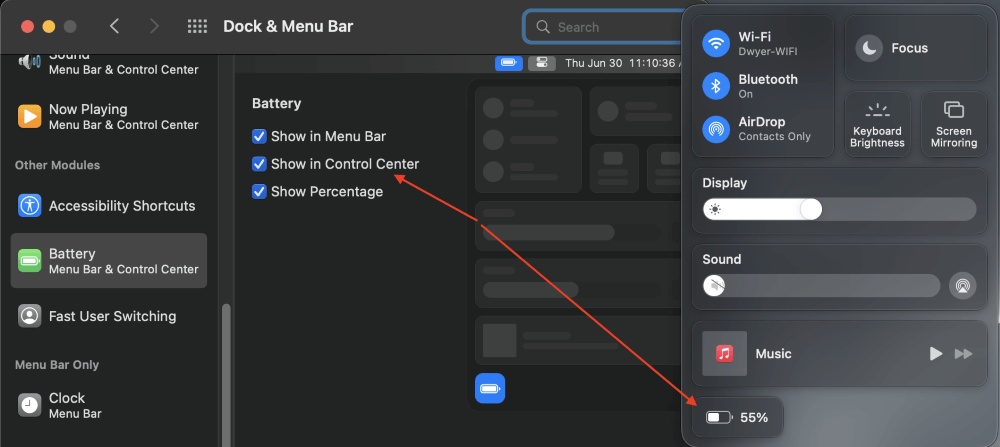
Как только вы установите этот флажок, значок батареи с процентами появится в нижней части Центра управления.
Если панель аккумулятора вообще не отображается в строке меню, вы можете добавить ее в строку меню Apple, выполнив те же действия. Просто установите флажок рядом с «Показать в строке меню».
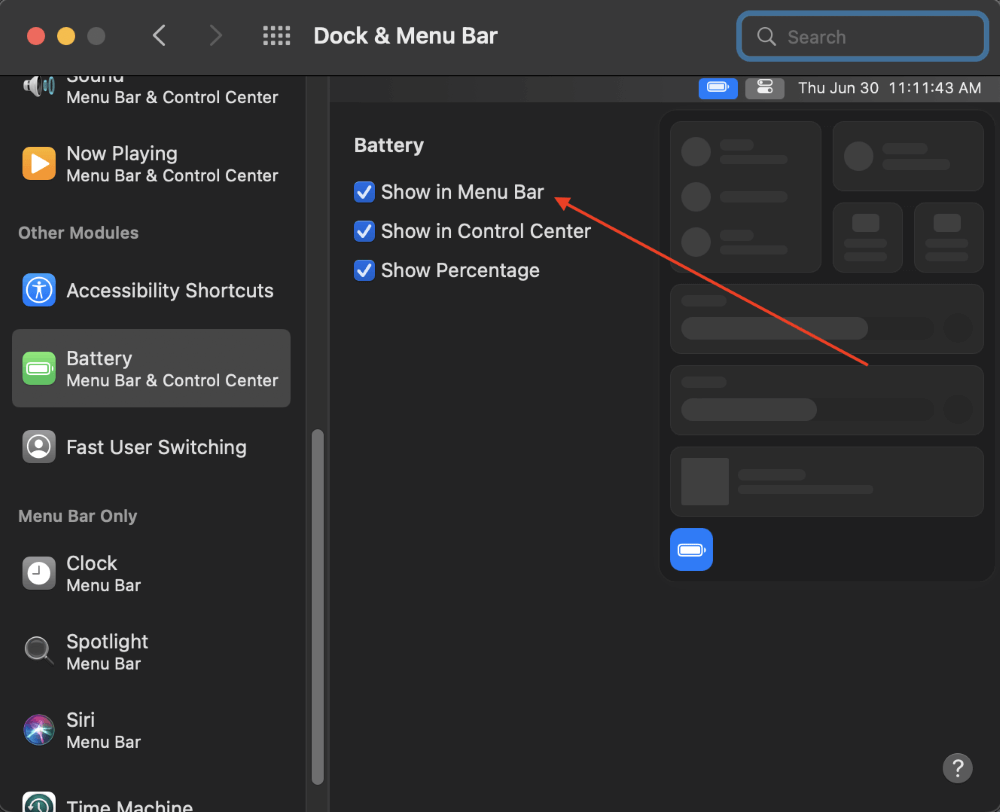
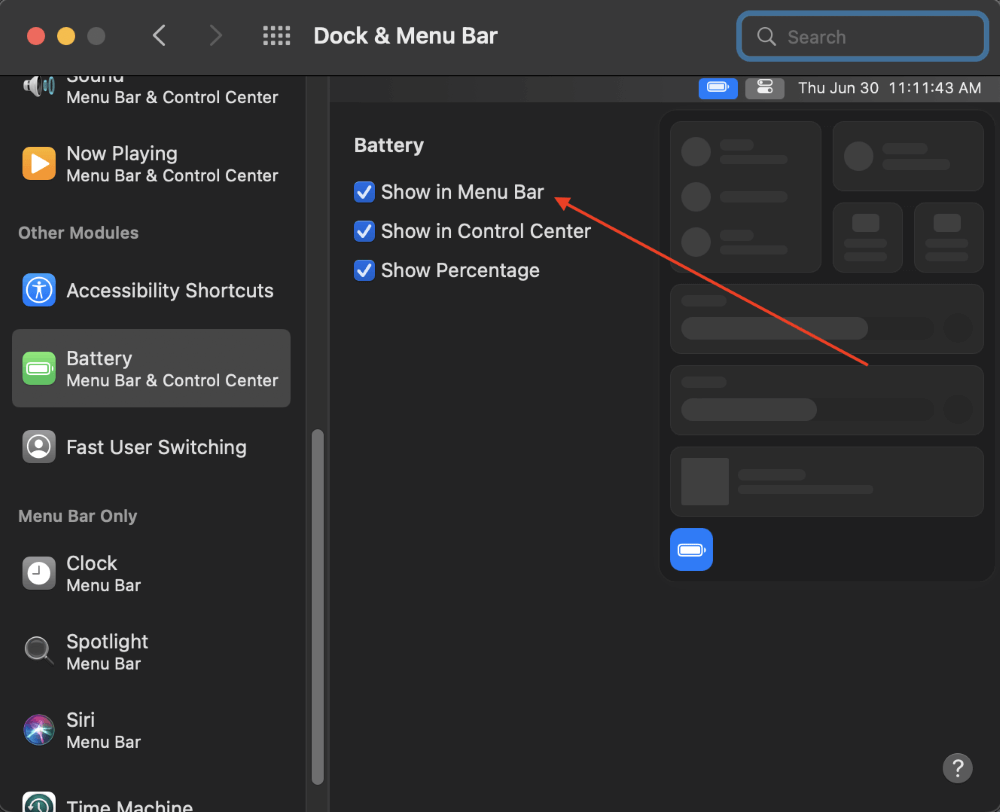
Это означает, что ваш Mac будет отображать индикатор оставшегося заряда батареи в строке меню в верхней части экрана.
Конечно, вы можете установить определенные флажки и оставить другие, чтобы изменить настройки в соответствии со своими предпочтениями.
Если вы хотите, чтобы процент заряда батареи и полоса отображались в строке меню и Центре управления, установите все флажки на вкладке «Батарея» в разделе «Dock & Menu Bar».
Заключение
Apple позволяет быстро и легко добавить процент заряда батареи рядом со значком батареи в строке меню MacBook Pro. Все, что вам нужно сделать, это зайти в «Системные настройки» («Системные настройки» в macOS Ventura и более поздних версиях) > «Док и строка меню» > «Аккумулятор» и установить флажок рядом с «Показать в строке меню» и «Показать процент», чтобы отобразить состояние батареи.
Удалось ли вам заставить MacBook отображать процент заряда батареи? Дайте нам знать в комментариях ниже!





